win10电脑连不上网的修复方法 win10系统无法连接WiFi怎么办
更新时间:2023-11-09 10:59:53作者:jiang
win10电脑连不上网的修复方法,近年来随着电脑技术的飞速发展,Win10系统已成为用户最为广泛使用的操作系统之一,时常会遇到一些令人头疼的问题,例如电脑无法连接网络的困扰。当我们发现Win10系统无法连接WiFi时,应该如何进行修复呢?在本文中我们将介绍一些解决方法,帮助大家解决这一烦恼。无论是对于使用Win10系统的老手,还是刚刚接触该系统的初学者,这些方法都将为你提供有益的指导。让我们一起来探索如何解决Win10电脑无法连接WiFi的问题吧!
修复方法如下:
1、在小娜的搜索框中输入【命令提示】符,然后右击【命令提示符】】选择【以管理员身份运行】。
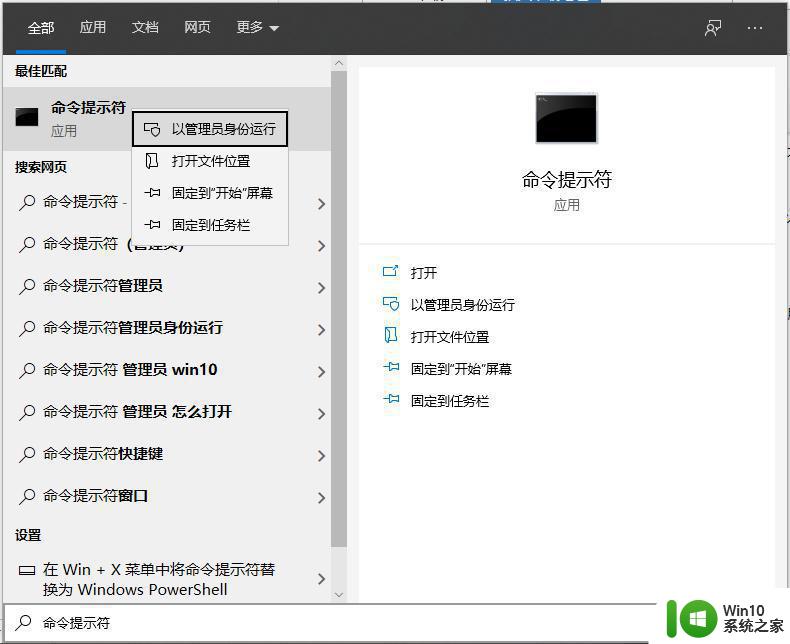
2、然后输入【 Netsh winsock reset】命令,按Enter确定。
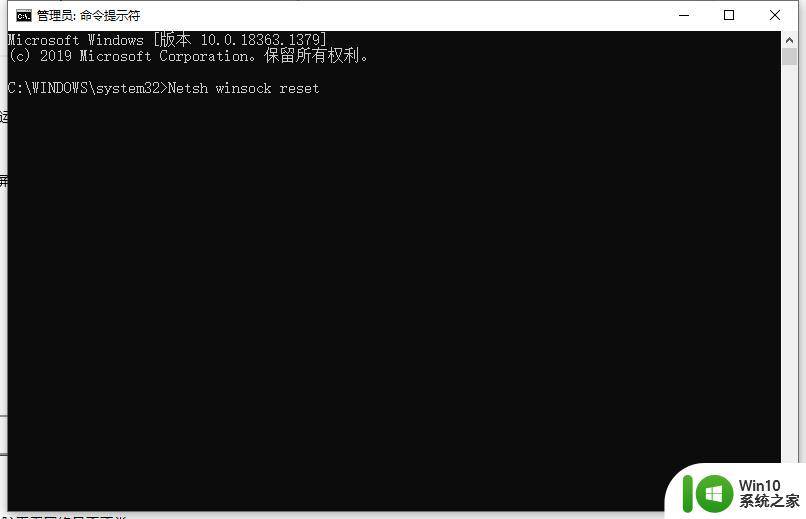
3、完成后,继续输入【 netsh advfirewall reset】,然后按Enter,接着重启电脑看看网络是否正常。
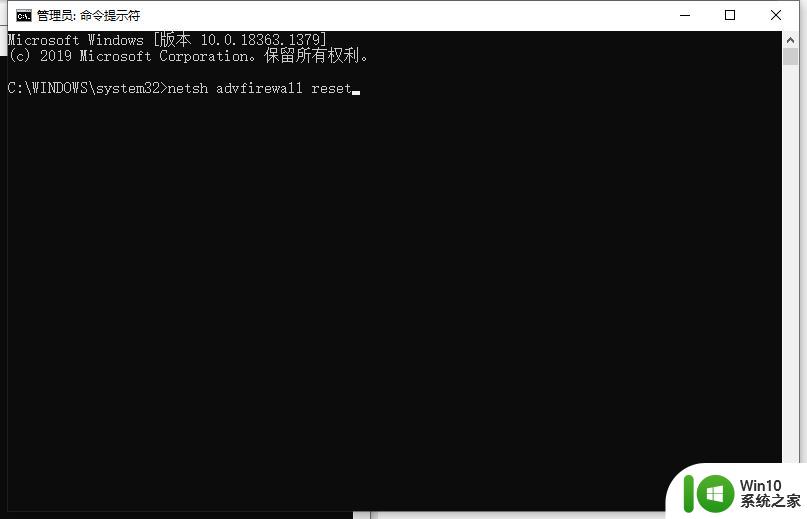
以上就是win10电脑无法连接互联网的修复方法的全部内容,如有需要,用户可以按照以上步骤进行操作,希望对大家有所帮助。
win10电脑连不上网的修复方法 win10系统无法连接WiFi怎么办相关教程
- win10电脑wifi无法上网显示没有有效的ip配置怎么修复 win10电脑wifi连接无法上网没有有效的ip配置怎么办
- win10电脑无法连接WIFI怎么办 win10电脑连不上有线网络怎么解决
- win10网络连接不上的解决方法 win10无法连接WiFi怎么办
- win10电脑网络连接正常但无法上网修复方法 Win10电脑连接网络但无法上网怎么办
- win10连接不上wifi怎么办 win10无法连接wifi的解决方法
- win10笔记本电脑连接wifi后系统显示无网络安全不能用怎么办 win10笔记本电脑连接wifi后显示无网络安全怎么解决
- w10系统连不上wifi提示无法连接到这个网络怎么办 w10系统wifi连接失败怎么办
- win10电脑网络连接有个红叉无法上网怎么修复 win10电脑网络连接红叉修复方法
- win10系统移动热点手机无法连接互联网如何修复 win10系统移动热点连接手机无法上网怎么办
- win10电脑wif能连上却上不了网如何处理 win10电脑wifi连接成功但无法上网怎么办
- w10电脑wifi连接上,不能上网怎么办 w10电脑wifi连接上但无法上网如何解决
- 怎么解决电脑wifl已连接但不能上网win10 win10电脑wifi已连接但无法访问互联网解决方法
- 蜘蛛侠:暗影之网win10无法运行解决方法 蜘蛛侠暗影之网win10闪退解决方法
- win10玩只狼:影逝二度游戏卡顿什么原因 win10玩只狼:影逝二度游戏卡顿的处理方法 win10只狼影逝二度游戏卡顿解决方法
- 《极品飞车13:变速》win10无法启动解决方法 极品飞车13变速win10闪退解决方法
- win10桌面图标设置没有权限访问如何处理 Win10桌面图标权限访问被拒绝怎么办
win10系统教程推荐
- 1 蜘蛛侠:暗影之网win10无法运行解决方法 蜘蛛侠暗影之网win10闪退解决方法
- 2 win10桌面图标设置没有权限访问如何处理 Win10桌面图标权限访问被拒绝怎么办
- 3 win10关闭个人信息收集的最佳方法 如何在win10中关闭个人信息收集
- 4 英雄联盟win10无法初始化图像设备怎么办 英雄联盟win10启动黑屏怎么解决
- 5 win10需要来自system权限才能删除解决方法 Win10删除文件需要管理员权限解决方法
- 6 win10电脑查看激活密码的快捷方法 win10电脑激活密码查看方法
- 7 win10平板模式怎么切换电脑模式快捷键 win10平板模式如何切换至电脑模式
- 8 win10 usb无法识别鼠标无法操作如何修复 Win10 USB接口无法识别鼠标怎么办
- 9 笔记本电脑win10更新后开机黑屏很久才有画面如何修复 win10更新后笔记本电脑开机黑屏怎么办
- 10 电脑w10设备管理器里没有蓝牙怎么办 电脑w10蓝牙设备管理器找不到
win10系统推荐
- 1 萝卜家园ghost win10 32位安装稳定版下载v2023.12
- 2 电脑公司ghost win10 64位专业免激活版v2023.12
- 3 番茄家园ghost win10 32位旗舰破解版v2023.12
- 4 索尼笔记本ghost win10 64位原版正式版v2023.12
- 5 系统之家ghost win10 64位u盘家庭版v2023.12
- 6 电脑公司ghost win10 64位官方破解版v2023.12
- 7 系统之家windows10 64位原版安装版v2023.12
- 8 深度技术ghost win10 64位极速稳定版v2023.12
- 9 雨林木风ghost win10 64位专业旗舰版v2023.12
- 10 电脑公司ghost win10 32位正式装机版v2023.12